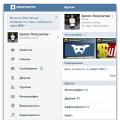Веб-камера является неотъемлемым атрибутом любого современного ноутбука. С ее помощью можно общаться в скайпе, создавать видеоконференции и делать фотографии. Встроенные камеры являются включенными по умолчанию, а проверить ее готовность к работе можно несколькими способами.
Убедитесь, что видеокамера установлена на вашем ноутбуке. Она размещается в верхней части над экраном – это маленький глазок и светодиод рядом. Чаще всего проблемы возникают из-за того, что мобильная камера просто отключена или отсутствует соединение по USB у внешнего устройства. Воспользуемся следующими способами:
- сочетание нажатия кнопок Fn + V (отмечена синим значком фотокамеры) на клавиатуре. Такая комбинация является стандартной для всех мобильных ПК. В результате чего должна отобразиться камера на панели задач. Если это не происходит, то проблема в драйвере или неисправности устройства;

- проверка камеры онлайн. Для этого переходят на страницу любого сайта, выполняющего такую услугу. Запустить приложение и на экране появится кнопка «Разрешить», включаем ее и видим . Это говорит об исправности камеры;

- включить камеру в специализированных приложениях Skype или Movie Maker.


Проверка работоспособности в системе
Открыв диспетчер устройств, мы увидим в каком статусе находится вебкамера ноутбука, состояние ее драйвера и возможные неисправности. Доступ к нему открывается так:

В диспетчере устройств находим нашу камеру или закладку «Устройства обработки изображений».

Возможны три варианта дальнейшего развития событий:
- вебкамера не обнаруживается компьютером. Такое бывает из-за аппаратного сбоя или проблемах с подключением внешней камеры. Устраняем недостаток и обновляем страницу;
- устройство не опознано, но на его месте присутствует неизвестное оборудование, которое требует подключения. Информация об этом может дублироваться на панели задач в правом нижнем углу экрана. Неисправность решают установкой необходимого драйвера или обновлением старого;
- Web-камера распознается, но рядом стоит значок восклицательного знака в желтом треугольнике – сбой в работе. Стрелочка в кружочке означает отключение в операционной системе.
Интересно! Установку драйвера производят с официального сайта производителя ноутбука. Для не существует отдельного драйвера для вебкамеры, его установка производится вместе с обновлением Windows.
Типичные ошибки в работе web-камеры
Отключенную камеру в диспетчере устройств активируют нажатием «Задействовать» в меню, которое выпадет после нажатия правой кнопки мыши на выбранной камере.
Ошибку в работе исправляют нажатием «Удалить» и перезагрузкой ноутбука. Если это не помогло, то переустанавливают драйвер.
Если эти меры не помогают, следует обратиться в сервисный центр для ремонта камеры.
Большинство ноутбуков уже на заводе оснащаются специальными программами для . Это могут быть Asus ECam Utility, HP Cyberlink YouCam, Lenovo EasyCapture и другие. Все они имеют понятный интерфейс и рассчитаны на начинающего пользователя. Удаление их не приводит к потере работоспособности камеры устройства.
Видео — Как включить видеокамеру на ноутбуке
Способы, которые позволяют включить веб камеру на ноутбуках Acer.
Непреодолимое желание людей полноценно общаться и видеть друг друга на любых расстояниях породило спрос на веб камеры, и теперь их встраивают, как в компьютеры, так и в большинство ноутбуков. Мы поговорим с вами о ноутбуках Acer.
При настройках и включении на ноутбуке Acer вебкамеры у «непродвинутых» пользователей могут возникнуть вопросы. Для начала, давайте убедимся, что встроенная веб камера присутствует на ноутбуке. Чаще всего её располагают в центре, прямо над экраном. Выглядит она примерно так
[[{«type»:»media»,»view_mode»:»media_large»,»fid»:»107",»attributes»:{«alt»:»»,»class»:»media-image»,»height»:»309",»typeof»:»foaf:Image»,»width»:»322"}}]]
Убедиться, что она работает очень просто! Достаточно её включить.
Запустить встроенную веб камеру, через «Acer Crystal Eye Webcam».
Очень часто на устройствах данного производителя стоит специальная программа «Acer Crystal Eye Webcam». Программа прилагается при покупке ноутбука. Запустить её не сложно. В нижнем левом углу рабочего стола находим кнопку «Пуск», затем «Все программы»
[[{«t[[{«type»:»media»,»view_mode»:»media_large»,»fid»:»108",»attributes»:{«alt»:»»,»class»:»media-image»,»height»:»190",»typeof»:»foaf:Image»,»width»:»322"}}]
в появившимся меню находим название программы «Acer Crystal Eye Webcam» и запускаем её. Здесь, вы можете снимать фото и видео, менять его разрешение и сохранить итог на компьютере.
Проверить работает ли устройство.
Попробуем выяснить работает ли устройство и готово ли оно к использованию. Нажимаем все ту же кнопочку «Пуск», затем «Панель управления»
[[{«type»:[[{«type»:»media»,»view_mode»:»media_large»,»fid»:»109",»attributes»:{«alt»:»»,»class»:»media-image»,»height»:»276",»typeof»:»foaf:Image»,»width»:»480"}}]le="outline: none; margin-top: 15px; margin-bottom: 15px; list-style: none; font-family: Arial, Helvetica, Verdana, Tahoma, sans-serif; font-size: 15px; line-height: 21.75px; border-style: none; box-shadow: none !important; background-image: none !important;">В открывшемся меню выбираем «Оборудование и звук»
[[{«type»:»medi[[{«type»:»media»,»view_mode»:»media_large»,»fid»:»110",»attributes»:{«alt»:»»,»class»:»media-image»,»height»:»260",»typeof»:»foaf:Image»,»width»:»480"}}]tline: none; margin-top: 15px; margin-bottom: 15px; list-style: none; font-family: Arial, Helvetica, Verdana, Tahoma, sans-serif; font-size: 15px; line-height: 21.75px; border-style: none; box-shadow: none !important; background-image: none !important;">Далее «Диспетчер устройств»
[[{«type»:»media»,»[[{«type»:»media»,»view_mode»:»media_large»,»fid»:»111",»attributes»:{«alt»:»»,»class»:»media-image»,»height»:»228",»typeof»:»foaf:Image»,»width»:»480"}}] none; margin-top: 15px; margin-bottom: 15px; list-style: none; font-family: Arial, Helvetica, Verdana, Tahoma, sans-serif; font-size: 15px; line-height: 21.75px; border-style: none; box-shadow: none !important; background-image: none !important;">В Диспетчере устройств находим раздел «Устройства обработки изображений» и убеждаемся, что веб камера работает. Т.е. значок рядом с названием камеры чистый, как на изображении.
[[{«type»:»media»,»view_m[[{«type»:»media»,»view_mode»:»media_large»,»fid»:»112",»attributes»:{«alt»:»»,»class»:»media-image»,»height»:»432",»typeof»:»foaf:Image»,»width»:»363"}}] margin-top: 15px; margin-bottom: 15px; list-style: none; font-family: Arial, Helvetica, Verdana, Tahoma, sans-serif; font-size: 15px; line-height: 21.75px; border-style: none; box-shadow: none !important; background-image: none !important;">
Если же на значке вы видите что-то постороннее, то нажмите на него правой кнопкой мыши и выберете «Задействовать».
Данный способ универсален для большинства операционных систем семейства Windows (Windows Vista, Windows 7, Windows 8).
Другие способы запуска веб камеры
Если программы с названием «Acer Crystal Eye Webcam» на вашем ноутбуке не оказалось:
- 1. В некоторых моделях ноутбуков Acerвеб камеру можно включить комбинацией клавиш Fn+F6.
- 2. В других моделях компьютеров есть специальная клавиша с изображением фотоаппарата.
- 3. Включить камеру также можно через бесплатную программу ManyCam. Её легко можно скачать на официальном сайте download.manycam.com. Еще есть, также бесплатная, программа WebCamMax, которую тоже легко найти в интернете.
- 4. Запустить на компьютере программы Skype, MailRu Агент и другие подобные. Тогда веб камера включится автоматически.
Вышеперечисленные способы запуска и проверки веб камеры, подходят для всех моделей ноутбуков Acer. Имеются ввиду те модели Acer, в которые встроена веб камера. Итак, я надеюсь, мы разобрались как включить веб-камеру на ноутбуке Acer.
Встроенная веб-камера на ноутбуке обычно не требует дополнительной настройки. Но иногда пользователи сталкиваются с тем, что камера, которая еще вчера позволяла активно общаться в Скайпе, сегодня не включается. В чем может быть причина неполадки и как самостоятельно её исправить?
Включение камеры
Сначала попробуйте перезагрузить ноутбук – это стандартная рекомендация при возникновении любой проблемы. Если не помогло, то убедитесь, что нужный модуль вообще включен. Возможно, у вас не работает камера на ноутбуке, потому что вы её случайно выключили. На старых моделях есть отдельные физические кнопки на корпусе, которые позволяют управлять работой веб-камеры.
Если подобных кнопок нет, изучите клавиатуру ноутбука. На устройствах ASUS и Acer за включение камеры отвечает клавиша «V» в сочетании с Fn.

Если у вас ноутбук Lenovo, обратите внимание на клавишу ESC. Видите на ней фотоаппарат – нажимайте Esc в сочетании с Fn, чтобы запустить модуль.

Клавиши на разных моделях ноутбуков могут отличаться, поэтому лучше взять инструкцию по эксплуатации и внимательно прочитать раздел, в котором говорится о работе веб-камеры.
Работа с приложением камеры
На некоторых ноутбуках есть специальные приложения для управления камерой, в которых устанавливаются параметры съемки и другие настройки. На лэптопах Lenovo стоит программа EasyCapture, для HP есть приложение HP Camera, у ASUS – Life Frame Utility и т.д. В таких программах тоже может быть опция включения/выключения камеры.

Если камера не работает в конкретной программе то следует проверять настройки этого приложения. Посмотрим, как проверить веб-камеру в Скайпе:

Если камера не работает, то следует посмотреть, включен ли модуль в диспетчере устройств и установлено ли в системе нужное программное обеспечение.
Проверка драйверов
При обновлении «семерки» или «восьмерки» до Windows 10 драйверы оборудования устанавливаются автоматически. Однако часто система ставит не те драйверы, что приводит к тому, что веб камера не включается. Устранить неисправность можно через диспетчер устройств, установив подходящее программное обеспечение.

Если вместо «Отключить» будет написано «Включить», нажмите на кнопку, чтобы запустить камеру. На Windows 7 и других версиях ОС операция выполняется аналогично.

Если вы увидели возле камеры в диспетчере устройств восклицательный знак, то для устранения проблемы необходимо переустановить драйверы. Подходящее программное обеспечение рекомендуется скачивать с официального сайта производителя ноутбука. Посмотрим порядок на примере лэптопа HP:

Если для Windows 10 нет программного обеспечения для работы камеры, то скачайте драйверы для Windows 8 или 7. Запустите скачанный файл, чтобы установить драйверы, а затем перезагрузите ноутбук.
Аппаратные неисправности
К сожалению, камера может не работать не только из-за программного сбоя. Иногда причиной возникновения проблемы становится физическая неполадка: например, повреждение шлейфа или самого модуля камеры.
Устранить самостоятельно неполадки такого рода тяжело. Если проблема со шлейфом, то придется разбирать ноутбук, что требует определенной сноровки. Поэтому если программные методы исправления ошибки не помогают, и веб-камера не работает, обратитесь в сервисный центр.
Способы, которые позволяют включить веб камеру на ноутбуках Acer.
Непреодолимое желание людей полноценно общаться и видеть друг друга на любых расстояниях породило спрос на веб камеры, и теперь их встраивают, как в компьютеры, так и в большинство ноутбуков. Мы поговорим с вами о ноутбуках Acer.
При настройках и включении на ноутбуке Acer вебкамеры у «непродвинутых» пользователей могут возникнуть вопросы. Для начала, давайте убедимся, что встроенная веб камера присутствует на ноутбуке. Чаще всего её располагают в центре, прямо над экраном. Выглядит она примерно так
[[{«type»:»media»,»view_mode»:»media_large»,»fid»:»107",»attributes»:{«alt»:»»,»class»:»media-image»,»height»:»309",»typeof»:»foaf:Image»,»width»:»322"}}]]
Убедиться, что она работает очень просто! Достаточно её включить.
Запустить встроенную веб камеру, через «Acer Crystal Eye Webcam».
Очень часто на устройствах данного производителя стоит специальная программа «Acer Crystal Eye Webcam». Программа прилагается при покупке ноутбука. Запустить её не сложно. В нижнем левом углу рабочего стола находим кнопку «Пуск», затем «Все программы»
[[{«t[[{«type»:»media»,»view_mode»:»media_large»,»fid»:»108",»attributes»:{«alt»:»»,»class»:»media-image»,»height»:»190",»typeof»:»foaf:Image»,»width»:»322"}}]
в появившимся меню находим название программы «Acer Crystal Eye Webcam» и запускаем её. Здесь, вы можете снимать фото и видео, менять его разрешение и сохранить итог на компьютере.
Проверить работает ли устройство.
Попробуем выяснить работает ли устройство и готово ли оно к использованию. Нажимаем все ту же кнопочку «Пуск», затем «Панель управления»
[[{«type»:[[{«type»:»media»,»view_mode»:»media_large»,»fid»:»109",»attributes»:{«alt»:»»,»class»:»media-image»,»height»:»276",»typeof»:»foaf:Image»,»width»:»480"}}]le="outline: none; margin-top: 15px; margin-bottom: 15px; list-style: none; font-family: Arial, Helvetica, Verdana, Tahoma, sans-serif; font-size: 15px; line-height: 21.75px; border-style: none; box-shadow: none !important; background-image: none !important;">В открывшемся меню выбираем «Оборудование и звук»
[[{«type»:»medi[[{«type»:»media»,»view_mode»:»media_large»,»fid»:»110",»attributes»:{«alt»:»»,»class»:»media-image»,»height»:»260",»typeof»:»foaf:Image»,»width»:»480"}}]tline: none; margin-top: 15px; margin-bottom: 15px; list-style: none; font-family: Arial, Helvetica, Verdana, Tahoma, sans-serif; font-size: 15px; line-height: 21.75px; border-style: none; box-shadow: none !important; background-image: none !important;">Далее «Диспетчер устройств»
[[{«type»:»media»,»[[{«type»:»media»,»view_mode»:»media_large»,»fid»:»111",»attributes»:{«alt»:»»,»class»:»media-image»,»height»:»228",»typeof»:»foaf:Image»,»width»:»480"}}] none; margin-top: 15px; margin-bottom: 15px; list-style: none; font-family: Arial, Helvetica, Verdana, Tahoma, sans-serif; font-size: 15px; line-height: 21.75px; border-style: none; box-shadow: none !important; background-image: none !important;">В Диспетчере устройств находим раздел «Устройства обработки изображений» и убеждаемся, что веб камера работает. Т.е. значок рядом с названием камеры чистый, как на изображении.
[[{«type»:»media»,»view_m[[{«type»:»media»,»view_mode»:»media_large»,»fid»:»112",»attributes»:{«alt»:»»,»class»:»media-image»,»height»:»432",»typeof»:»foaf:Image»,»width»:»363"}}] margin-top: 15px; margin-bottom: 15px; list-style: none; font-family: Arial, Helvetica, Verdana, Tahoma, sans-serif; font-size: 15px; line-height: 21.75px; border-style: none; box-shadow: none !important; background-image: none !important;">
Если же на значке вы видите что-то постороннее, то нажмите на него правой кнопкой мыши и выберете «Задействовать».
Данный способ универсален для большинства операционных систем семейства Windows (Windows Vista, Windows 7, Windows 8).
Другие способы запуска веб камеры
Если программы с названием «Acer Crystal Eye Webcam» на вашем ноутбуке не оказалось:
- 1. В некоторых моделях ноутбуков Acerвеб камеру можно включить комбинацией клавиш Fn+F6.
- 2. В других моделях компьютеров есть специальная клавиша с изображением фотоаппарата.
- 3. Включить камеру также можно через бесплатную программу ManyCam. Её легко можно скачать на официальном сайте download.manycam.com. Еще есть, также бесплатная, программа WebCamMax, которую тоже легко найти в интернете.
- 4. Запустить на компьютере программы Skype, MailRu Агент и другие подобные. Тогда веб камера включится автоматически.
Вышеперечисленные способы запуска и проверки веб камеры, подходят для всех моделей ноутбуков Acer. Имеются ввиду те модели Acer, в которые встроена веб камера. Итак, я надеюсь, мы разобрались как включить веб-камеру на ноутбуке Acer.
Как настроить веб камеру на портативном компьютере Acer, как справиться с проблемами в ее работе? Если у Вас возникла необходимость найти ответ на подобные вопросы – то, скорее всего, у Вас не работает камера на ноутбуке Acer . Проблем, которые приводят к ее неисправностям, может быть несколько. Одни из них пользователь может попробовать устранить самостоятельно, но некоторые требуют профессионального вмешательства специалиста.
Варианты, когда не работает веб камера на ноутбуке Acer и из-за чего это происходит, описаны ниже.
Причины, из-за которых на ноутбуке Acer не работает камера.

1. Не работает web камера чаще всего из-за проблемы с драйверами. В таком случае необходимо их переустановить. Для этого потребуется удалить старые драйвера (если они были на компьютере) и только потом установить новые. Лучше всего будет использовать только драйвера, которые находятся на диске, купленном вместе с портативным компьютером. Если у вас такого нет – не переживайте, но и не спешите скачать их с первого попавшегося сайта. Вам лучше всего зайти на официальную интернет-страницу компании производителя лэптопа. Как правило, такие драйвера предоставляются совершенно бесплатно. Если такие действия не дали результата - обращайтесь в сервисный центр gsmmoscow, потому что, скорее всего, это проблемы с оборудованием.
2. Поломка самой камеры. В этом случае помочь Вам могут только в сервисном центре. Сначала советуем Вам отнести лэптоп на бесплатную диагностику в наш сервис жсммосков и узнать предварительную цену ремонта. Возможно, что дешевле и проще будет приобрести внешнее устройство и подключить его через USB, чем отремонтировать встроенную. Стоимость замены на новую смотрите в прайс-листе.
3. Неисправность шлейфа веб-камеры. Его можно просто поменять на новый. Но не стоит этого делать самостоятельно, если у Вас нет опыта разборки портативного ПК Асер. Обращайтесь к нам – и наши специалисты осуществят замену шлейфа на компьютере любой конфигурации.
4. Не функционирует южный мост. Его также быстро и качественно могут заменить наши мастера.
5. Проблема в материнской плате. Тогда будет необходима ее диагностика. В нашем сервисном центре эта процедура проводится бесплатно, после чего мастер посоветует Вам, что делать дальше, и подберет наиболее удобный и выгодный вариант для Вас.
Если Вы только недавно купили себе ноутбук Асер (может, даже и не новый), то вот некоторые рекомендации по пользованию веб-камерой. Если она никак не хочет включаться, почитайте инструкцию. В разных моделях ноутбуков она включается разными комбинациями клавиш (чаще всего она запускается нажатием кнопки «Fn»). Это не помогло? Тогда надо проверить, установлены ли драйвера.
Не помогла ни переустановка драйверов, ни Windows? Вам прямой путь в сервисный центр. Обычно, ремонт такого рода недорого стоит и выполняется очень быстро. Так что если Вы не пожалеете немного времени и денег и обратитесь к профессионалам, вскоре Ваша видеосвязь исправно заработает. Не пытайтесь устранить неисправность сами. Как правило, после таких неудачных попыток, даже если пользователи скачали из интернета пошаговую инструкцию, восстановление работы компьютера стоит дороже и занимает больше времени.
На ноутбуке Acer не функционирует веб камера? Хотите знать, сколько времени займет ремонт?
 Может быть, на Вашем портативном компьютере Acer уже установлена веб-камера, но она устарела, и Вы решили, что нужно заменить ее на более новую. А может в лэптопе Асер она сломалась и нужен ремонт? Также если у Вас проблемы с Webcam Acer Aspire, Вы всегда можете обратиться к нашим сотрудникам для бесплатной диагностики, консультации и восстановления работы лэптопа. Все процедуры производятся качественно, недорого и достаточно быстро:
Может быть, на Вашем портативном компьютере Acer уже установлена веб-камера, но она устарела, и Вы решили, что нужно заменить ее на более новую. А может в лэптопе Асер она сломалась и нужен ремонт? Также если у Вас проблемы с Webcam Acer Aspire, Вы всегда можете обратиться к нашим сотрудникам для бесплатной диагностики, консультации и восстановления работы лэптопа. Все процедуры производятся качественно, недорого и достаточно быстро:
1. Замена самой камеры или ее шлейфа от 1-го часа.
2. Переустановка драйверов от 2-х часов.
3. Замена южного моста – более сложная процедура, требующая полной разборки ноутбука, длится от 4-х часов.
4. Диагностика бесплатная и занимает от 1-го часа.